안녕하세요. 낭만 부부입니다~
윈도의 스티커 메모는 마치 포스트잇 메모지처럼 잊지 말고 처리해야 할 일들을 기록하는 기능을 제공해 주었습니다. 하지만 플랫폼이 다양해지면서 윈도 스티커의 기능은 예전의 명성을 잃어버렸습니다. 특히 애플 유저들은 윈도 스티커 기능을 거의 사용하지 않게 되었죠.
하지만 아이폰 메모와 윈도우 10의 스티커 메모는 아직도 연동할 수 있습니다. 잘 사용한다면 좋은 시너지를 발휘하는 조합이라고 생각합니다.
iOS 14로 업데이트가 되면서 위젯 기능을 탑재하게 된 메모는 좀 더 강력하고 직관적인 기능을 제공하게 되었습니다. 따라서 아이폰을 사용하시는 유저들은 메모, 리마인더를 화면 위젯에 띄워두고 할 일 리스트나 아이디어 노트를 적어서 정리할 수 있습니다.
하지만 이런 질문을 하시는 분들이 있었습니다. 아이폰도 윈도우처럼 스티커 메모를 사용할 수 없나요? 위젯으로 사용하지 말고 윈도 감성을 그대로 가지고 To-do 리스트나 손글씨를 화면에서 바로 볼 수 있으면 좋을 텐데...
그래서 구글링 해보니 스티커 메모 색상 목록 아이디어 메모 위젯이라는 앱이 있었습니다. 그럼 특징과 사용 방법을 알아보도록 하겠습니다.
아이폰 스티커 메모 (Sticky Notes)
Step 1 App Store에서 '스티커 메모'로 검색해서 어플을 다운로드합니다.
Step 2 Sticky Notes가 설치되었으면 실행합니다 > 아이폰 화면 빈 공간을 길게 누릅니다 > 좌측 상단에 + 를 탭 합니다 > Sticky Notes위젯이 보입니다. 여기를 탭 합니다.

Step 3 3가지 위젯 중에 선택하시면 됩니다. 저는 두 번째 가장 큰 위젯을 선택했습니다.
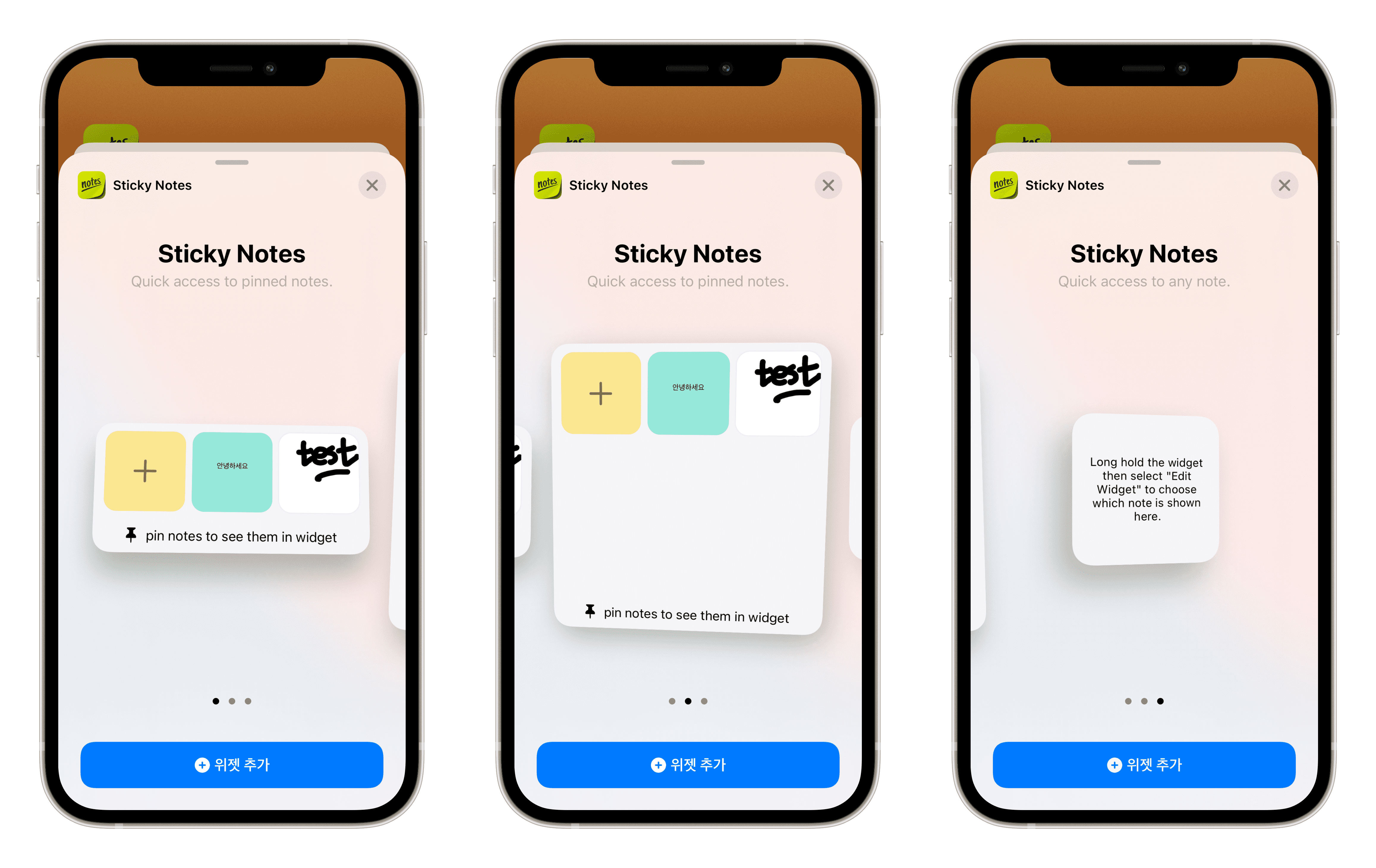
Step 4 Sticky Notes는 마치 윈도의 스티커 메모처럼 보입니다. > 위젯을 터치하면 하단에 4가지 메뉴가 나옵니다. 테스트로 Checklist를 선택해봤습니다.

Step 5 체크리스트 상단에 Unpin Note 아이콘을 활성화해줍니다 > 아이폰 화면에 보면 체크 리이트가 스티커 메모에 추가된 것을 확인할 수 있습니다.

Step 6 이제 Reminder (미리 알림)을 터치해봅니다 > 캘린더가 나옵니다. 여기에 할 일 등록이 가능합니다. 아이폰 캘린더와 연동이 되지는 않습니다. 이 부분이 좀 아쉽네요.

Step 7 메모의 하단 메뉴가 4가지 있습니다.
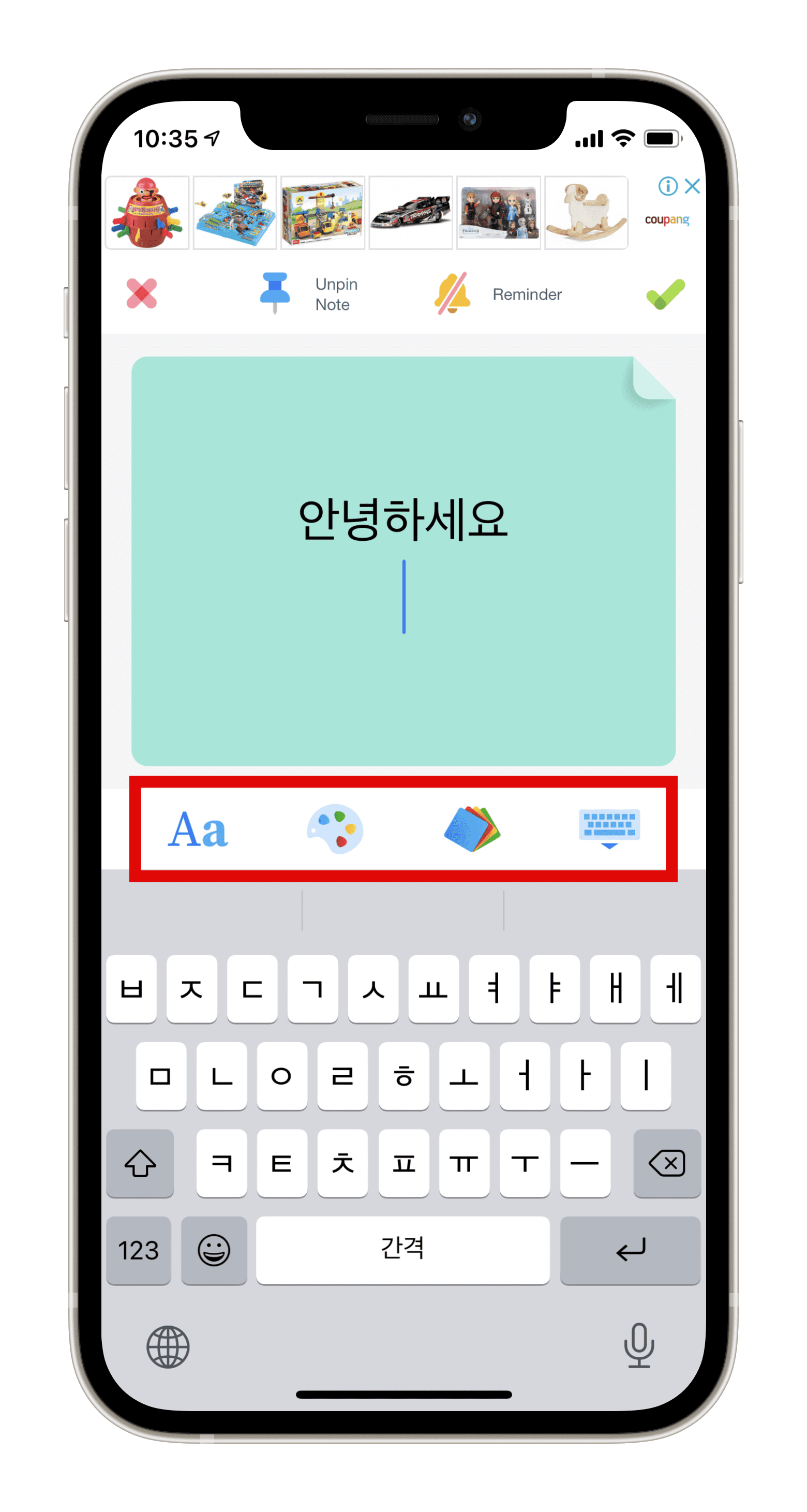
Step 8 하단의 4가지 메뉴는 순서대로 서체(폰트) 스타일, 글자 색상, 메모 배경 색상, 키보드

▼ 광고가 나오는 부분이 싫다면 비용을 지불하고 구독하시면 됩니다. 포스트잇을 붙여 놓은 것처럼 아주 직관적이라 너무 마음에 드는 앱이네요. 세부 설정 즉 노트를 잠그거나 폰트를 변경하거나 클라우드에 공유하는 기능을 사용하려면 유료 버전을 사용해야 하네요. 아주 잘 만든 앱이라는 생각이 듭니다. 평가 및 리뷰도 4.4인데 이 정도 평점이면 믿고 사용할 만하죠.

최고의 메모앱 6가지 비교분석(아이폰 메모 어플)
안녕하세요. 낭만 부부입니다~~ 오늘 포스팅할 내용은 제가 사용하고 있는 메모앱 비교입니다. 저는 메모를 너무 좋아합니다. 거의 모든 것을 메모합니다. 그리고 더 생산성이 좋은 메모앱을 찾
truesale.tistory.com